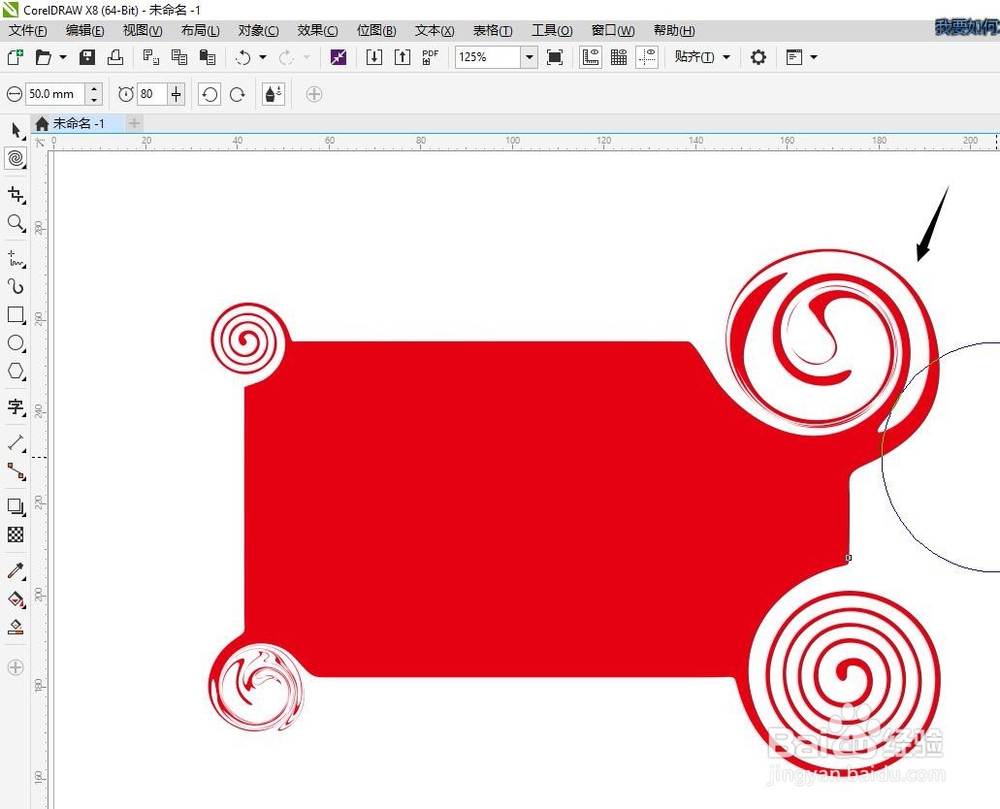1、打开软件,在页面画一个你需要的图形,我这里画了一个钜形填充了红色。
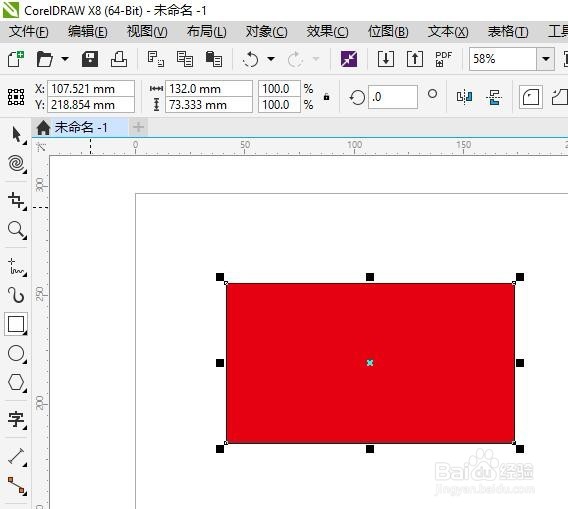
2、点击转动工具,调整好选项栏参数,可以设置笔尖半径的大小,参数越大形状范围选越大,速度值越大,旋转图形速度越快,还可以选择顺时针或逆时针转动。
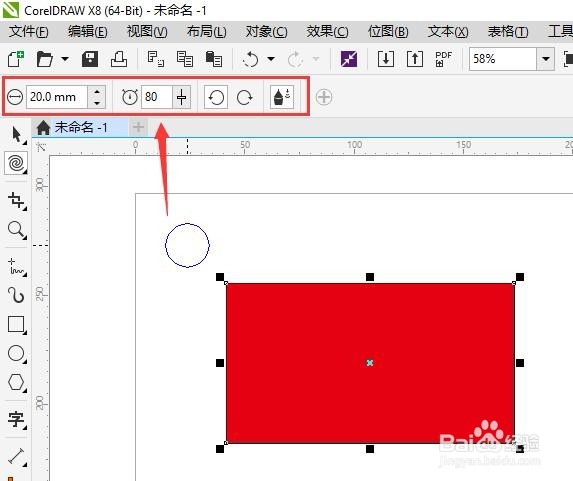
3、选中图形的一个角,点击鼠标左键几秒不动,可以看到选中的角转动成规则的螺纹形。选中的地方会自动旋转。

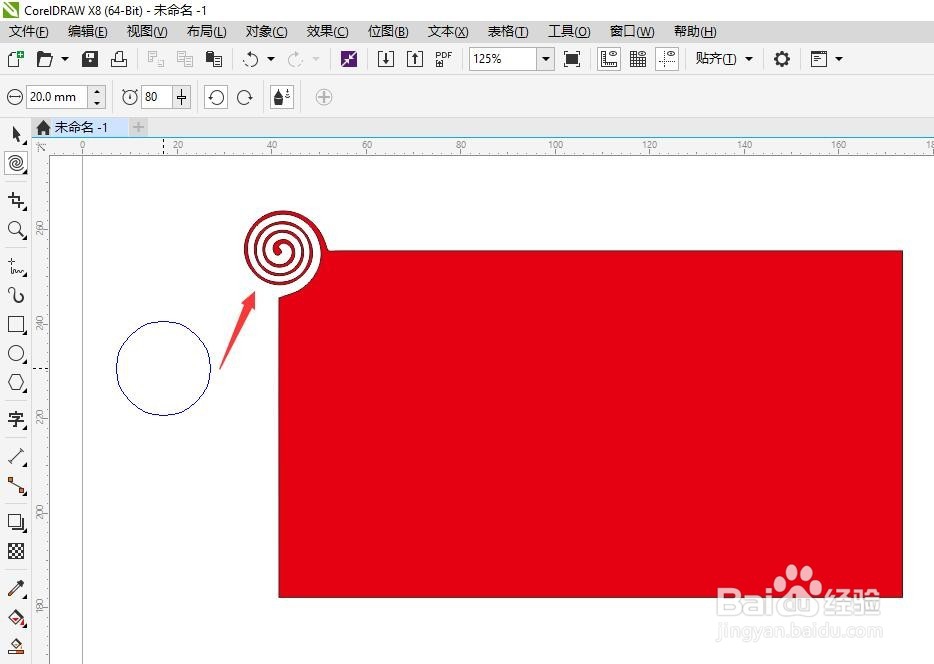
4、选中另一个角,点击鼠标左键并拖动,会出现不规则的旋转图形。拖动的角度和位置将决定旋转的形状。
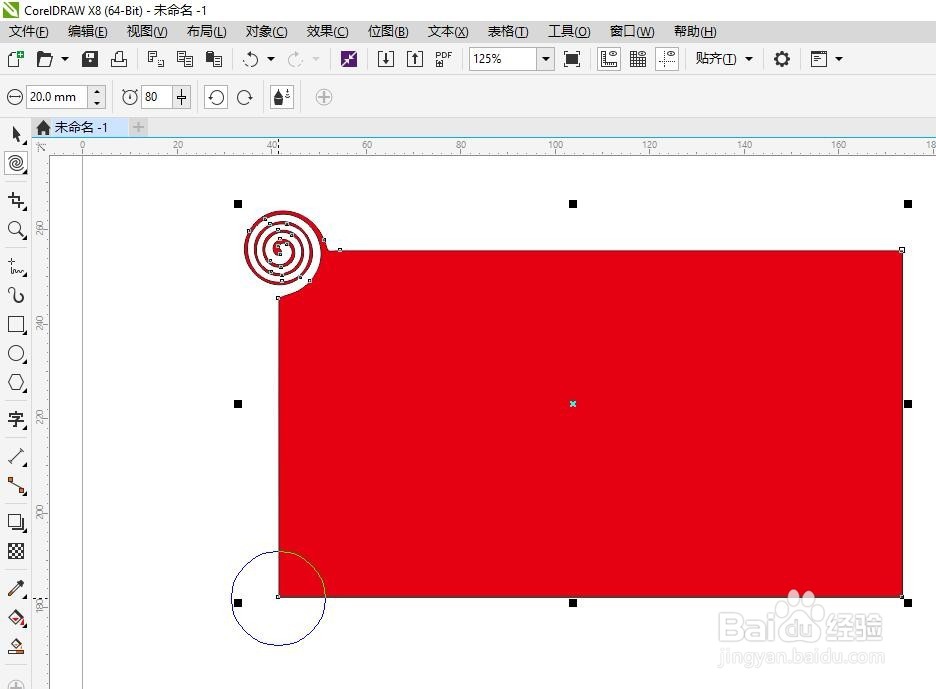
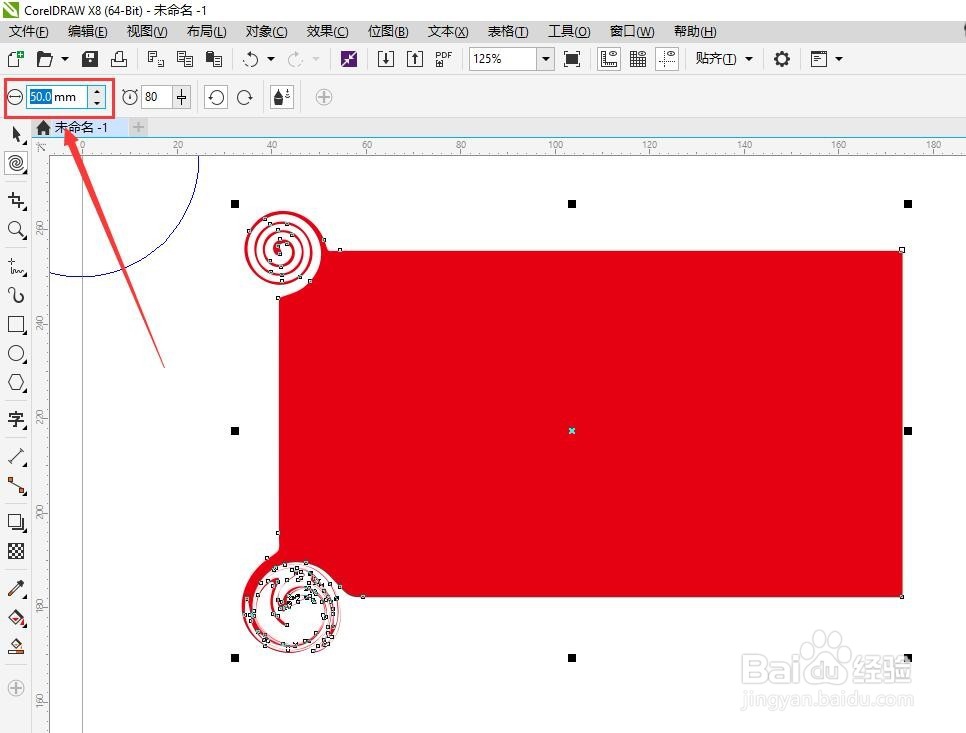
5、调整选项栏参数,再试一下,可以看到半径调大时,旋转范围也变大了。选中右 点下角,点击鼠标左键几秒不动,会自动旋转成规则的螺纹形。


6、再试一下不规则的旋转,点击鼠标左键并拖动,拖动的方向和角度不同,出现的形状也不同的。下一节再给大家讲转动工具的实操用途。